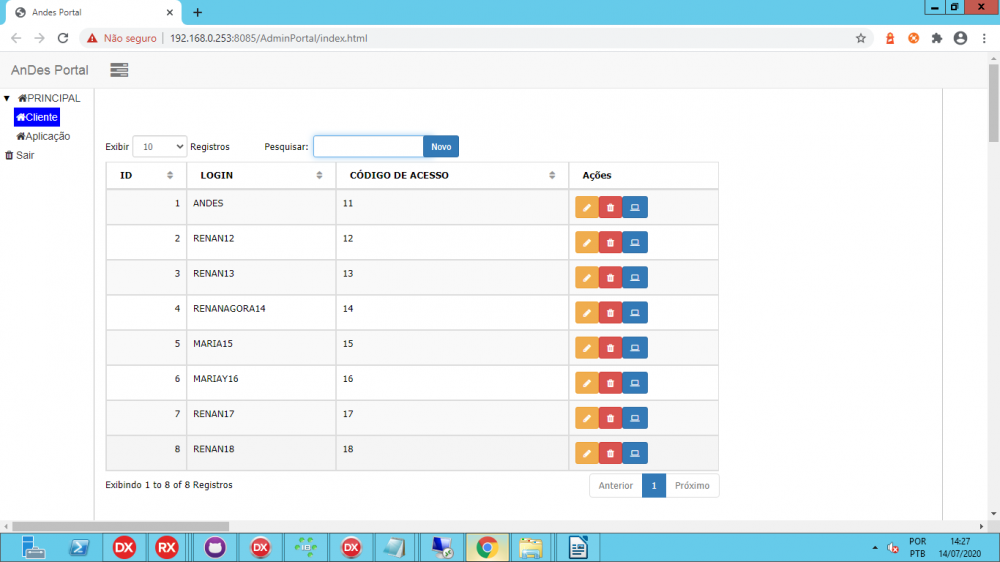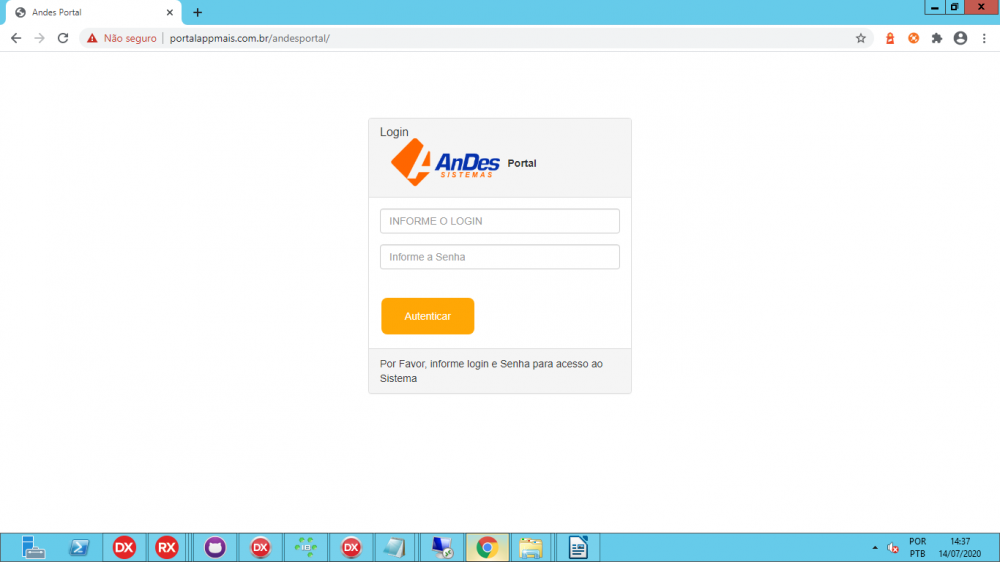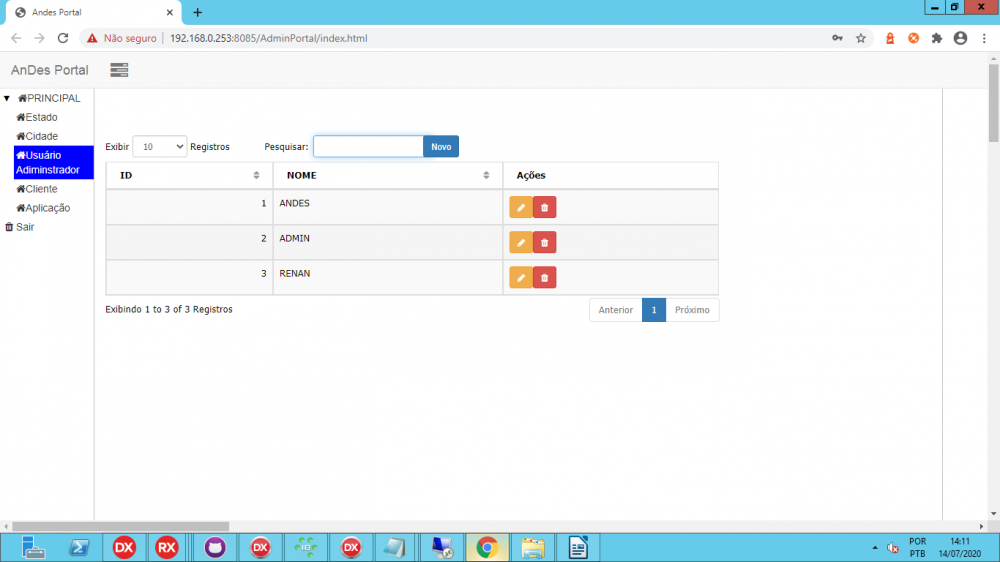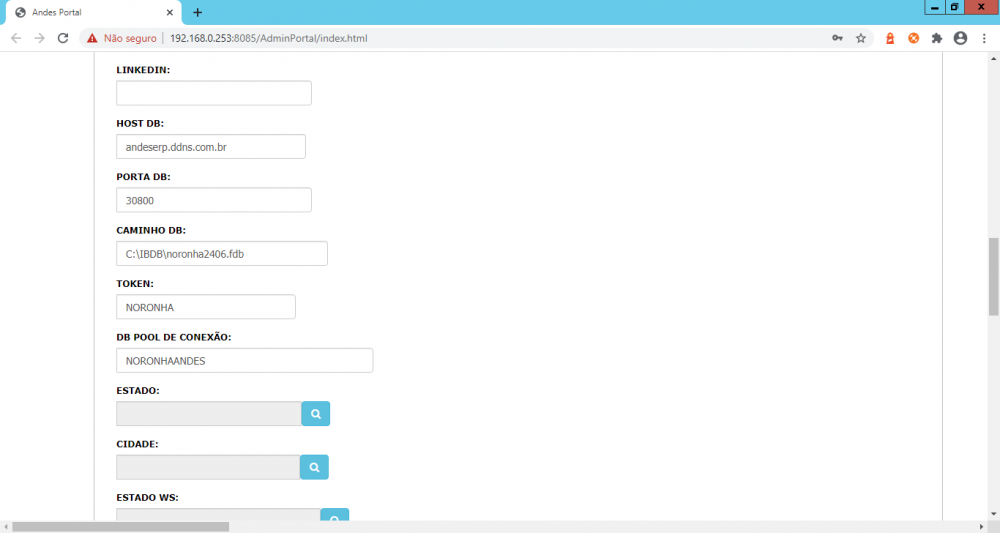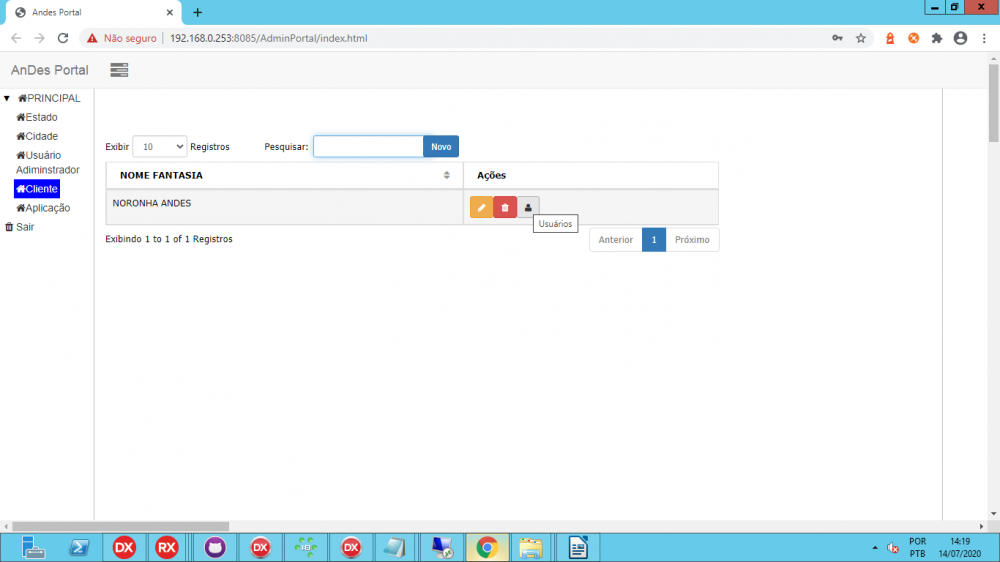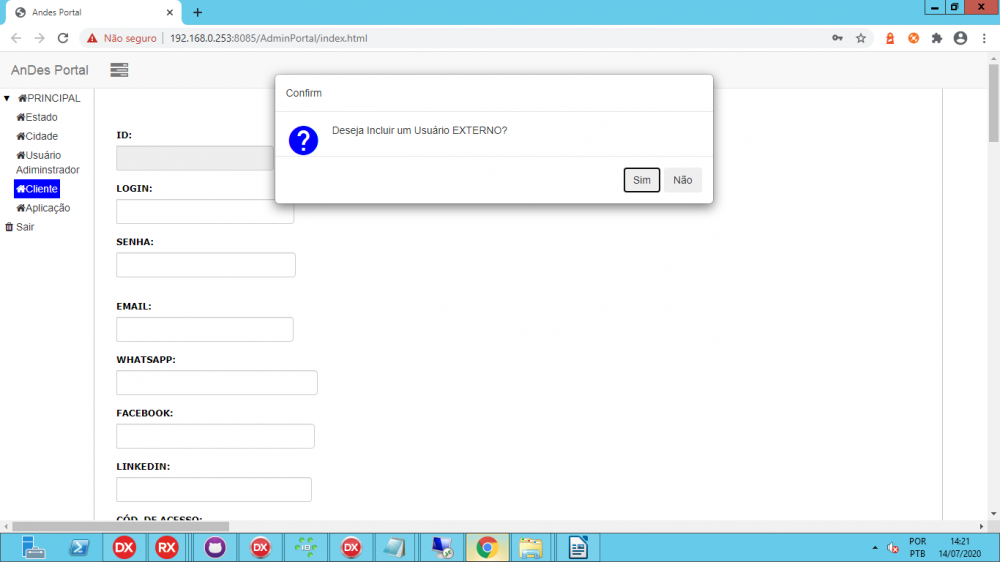Mudanças entre as edições de "Andes Portal"
(Criou página com '==Entrar no Site== *'''Url:''' www.portalappmais.com.br/andesportal *'''usuário:''' ADMIN *'''Senha:''' 1234* ==Processo de Login== Para logar, utilize o Usuário e Senha de...') |
m |
||
| Linha 28: | Linha 28: | ||
===Usuário Master=== | ===Usuário Master=== | ||
| − | O Usuário Master é o usuário responsável por cadastrar os demais utilizadores de cada empresa.< | + | O Usuário Master é o usuário responsável por cadastrar os demais utilizadores de cada empresa.<br> |
Para iniciar o processo de cadastro de um novo Usuário Master, clique no botão "Usuário", mostrado na imagem abaixo. | Para iniciar o processo de cadastro de um novo Usuário Master, clique no botão "Usuário", mostrado na imagem abaixo. | ||
| Linha 40: | Linha 40: | ||
'''OBSERVAÇÃO:''' Cada Usuário Master deve cadastrar os respectivos usuários que utilizarão o sistema de forma interna ou externa. | '''OBSERVAÇÃO:''' Cada Usuário Master deve cadastrar os respectivos usuários que utilizarão o sistema de forma interna ou externa. | ||
===Usuário Com Acesso Externo(Cliente e-Commerce) e Interno(Operador Cadastrado no ERP)=== | ===Usuário Com Acesso Externo(Cliente e-Commerce) e Interno(Operador Cadastrado no ERP)=== | ||
| − | Durante o cadastro de um novo usuário, será solicitado ao usuário informar se esse novo Usuário terá acesso '''Externo''' ou '''Interno'''(funcionário da Empresa com cadastro de Operador no ERP ) (Responder "não" a notificação marcará o cliente como interno).< | + | Durante o cadastro de um novo usuário, será solicitado ao usuário informar se esse novo Usuário terá acesso '''Externo''' ou '''Interno'''(funcionário da Empresa com cadastro de Operador no ERP ) (Responder "não" a notificação marcará o cliente como interno).<br> |
| − | Ao cadastrar um usuário Externo, será atribuída a ele uma senha temporária que será alterada no primeiro acesso ao sistema do pedido de venda.< | + | Ao cadastrar um usuário Externo, será atribuída a ele uma senha temporária que será alterada no primeiro acesso ao sistema do pedido de venda.<br> |
| − | Ao cadastrar um usuário externo, é incluso um '''código de acesso''' na frente do seu nome de login.Por exemplo,ao cadastrar o usuário "RENAN", será adicionado um número aleatório ("18", nesse caso), fazendo assim com que o login seja "RENAN18".< | + | Ao cadastrar um usuário externo, é incluso um '''código de acesso''' na frente do seu nome de login.Por exemplo,ao cadastrar o usuário "RENAN", será adicionado um número aleatório ("18", nesse caso), fazendo assim com que o login seja "RENAN18".<br> |
| − | Ao Cadastrar um usuário Externo, automaticamente é gerado um cadastro de Operador no Sistema ERP.< | + | Ao Cadastrar um usuário Externo, automaticamente é gerado um cadastro de Operador no Sistema ERP.<br> |
| − | Caso o usuário seja INTERNO(usuário com Cadastro de Operador no ERP), utilizar o mesmo usuário e senha do ERP.< | + | Caso o usuário seja INTERNO(usuário com Cadastro de Operador no ERP), utilizar o mesmo usuário e senha do ERP.<br> |
Edição das 20h27min de 27 de julho de 2020
Índice
Entrar no Site
- Url: www.portalappmais.com.br/andesportal
- usuário: ADMIN
- Senha: 1234*
Processo de Login
Para logar, utilize o Usuário e Senha de administrador do Portal
Telas
Usuário Administrador
Cliente
Cadastro
Configurações de Acesso ao banco de Dados de um Novo Cliente.
Será necessário informar:
- Host DB: Endereço IP ou DDNS do servidor de banco de dados
- Porta DB : Porta de acesso ao banco de dados
- Caminho DB: Caminho do banco de dados no Servidor de Acesso
- Token: Identificador único de acesso utilizado pelo cliente(NOTA: cadastrar sem espaço ou Carácter Especial)
- DB POOL de Conexão: Identificador único de acesso utilizado pelo Cliente(NOTA: cadastrar sem espaço ou Carácter Especial)
Usuário Master
O Usuário Master é o usuário responsável por cadastrar os demais utilizadores de cada empresa.
Para iniciar o processo de cadastro de um novo Usuário Master, clique no botão "Usuário", mostrado na imagem abaixo.
Agora, durante o cadastro do usuário, marque a opção "ADMIN?" com o valor "Sim" para efetivar a criação do Usuário Master.
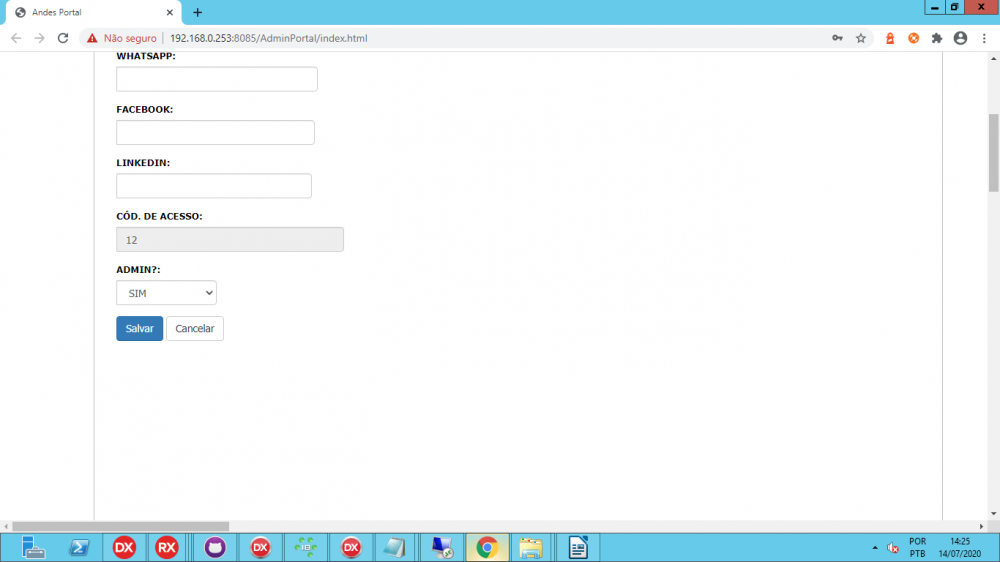
OBSERVAÇÃO: Cada Usuário Master deve cadastrar os respectivos usuários que utilizarão o sistema de forma interna ou externa.
Usuário Com Acesso Externo(Cliente e-Commerce) e Interno(Operador Cadastrado no ERP)
Durante o cadastro de um novo usuário, será solicitado ao usuário informar se esse novo Usuário terá acesso Externo ou Interno(funcionário da Empresa com cadastro de Operador no ERP ) (Responder "não" a notificação marcará o cliente como interno).
Ao cadastrar um usuário Externo, será atribuída a ele uma senha temporária que será alterada no primeiro acesso ao sistema do pedido de venda.
Ao cadastrar um usuário externo, é incluso um código de acesso na frente do seu nome de login.Por exemplo,ao cadastrar o usuário "RENAN", será adicionado um número aleatório ("18", nesse caso), fazendo assim com que o login seja "RENAN18".
Ao Cadastrar um usuário Externo, automaticamente é gerado um cadastro de Operador no Sistema ERP.
Caso o usuário seja INTERNO(usuário com Cadastro de Operador no ERP), utilizar o mesmo usuário e senha do ERP.
Usuários cadastrados podem ser usados para acessar várias áreas do sistema, como o Sistema de Pedido Web, por exemplo.